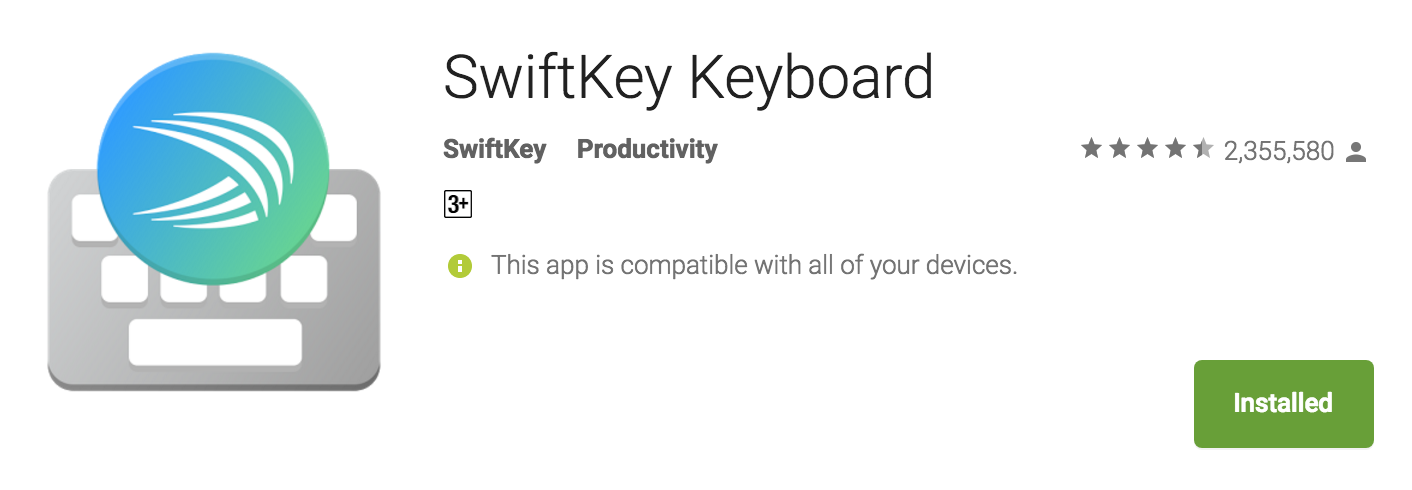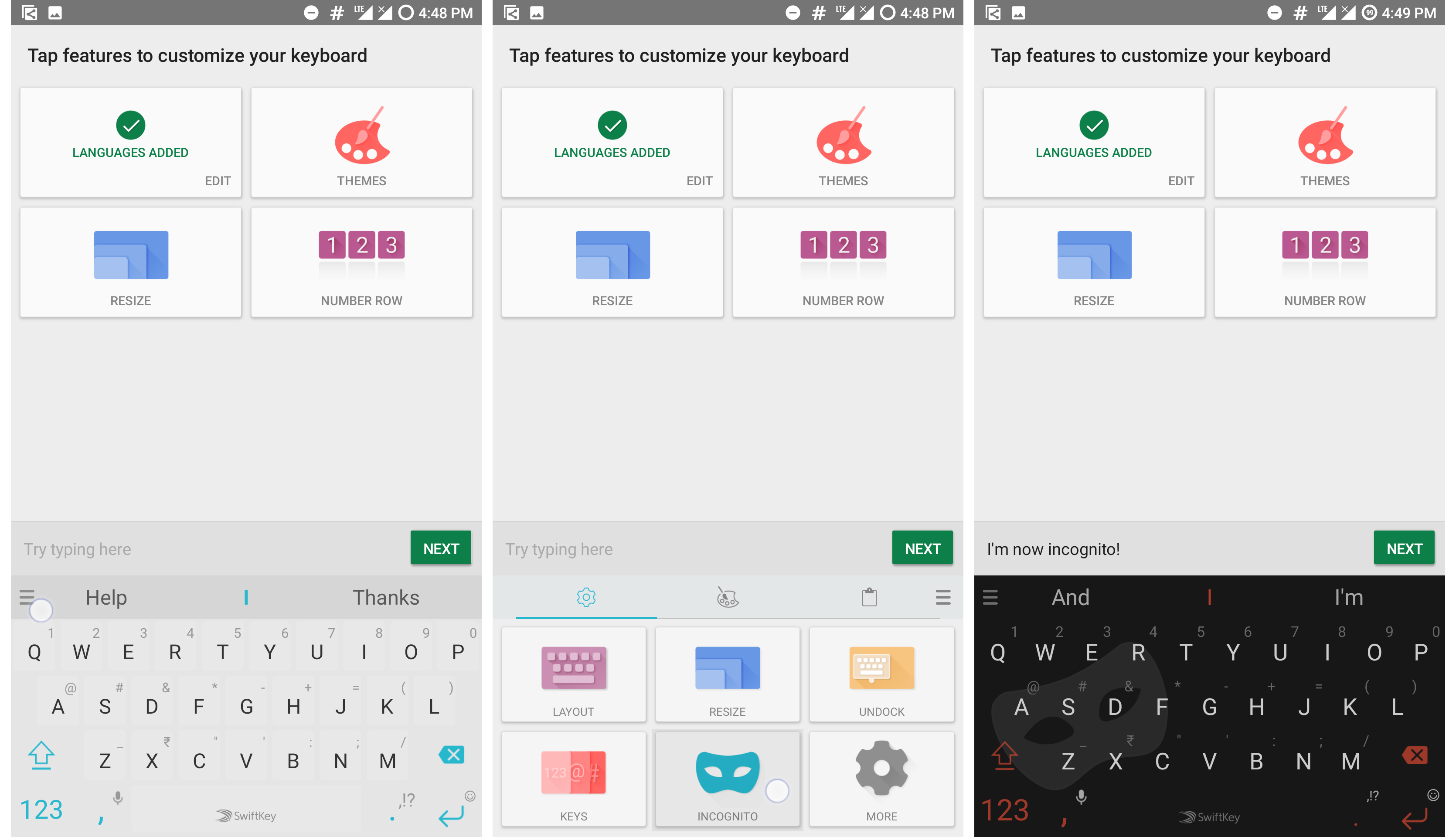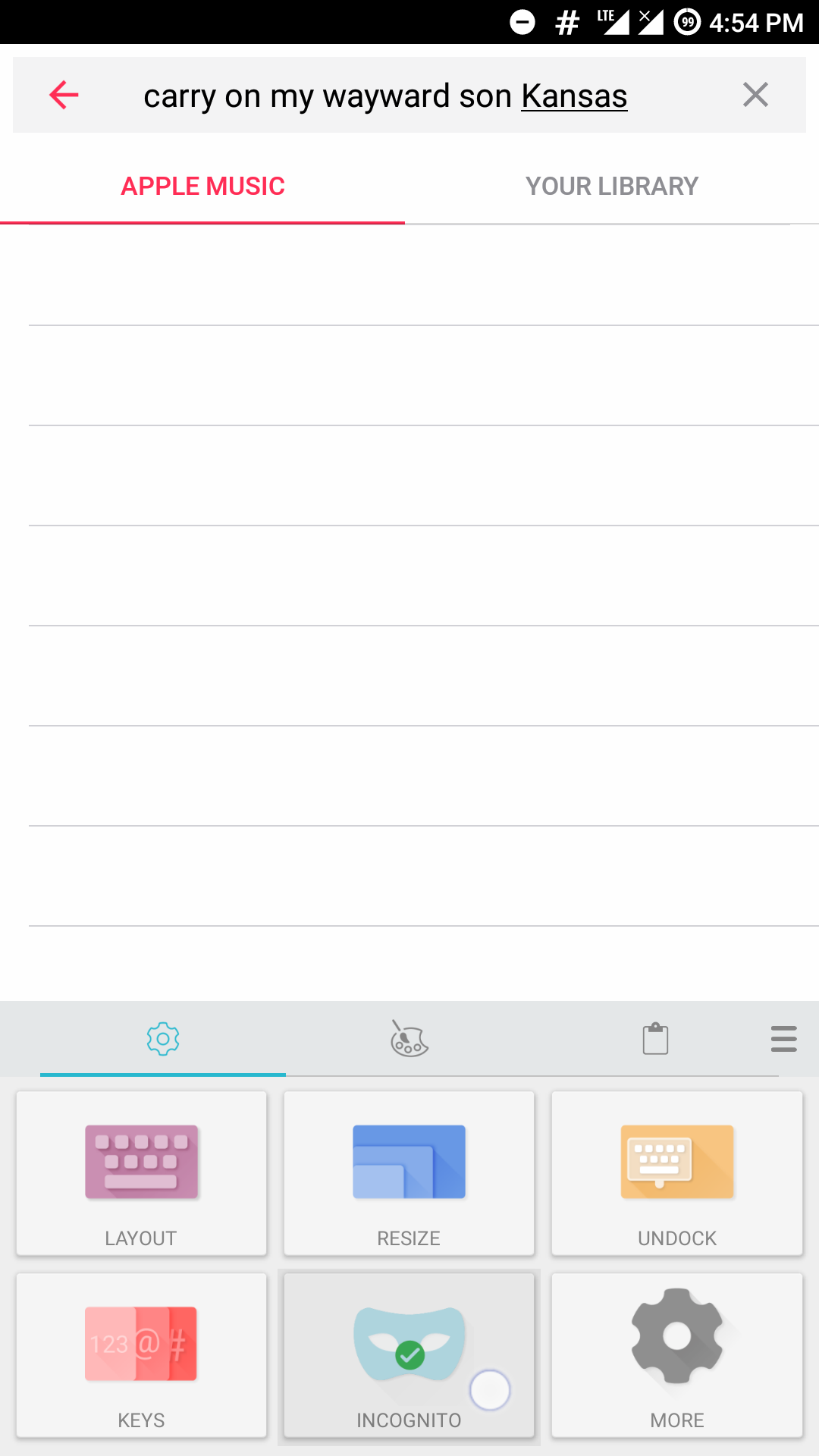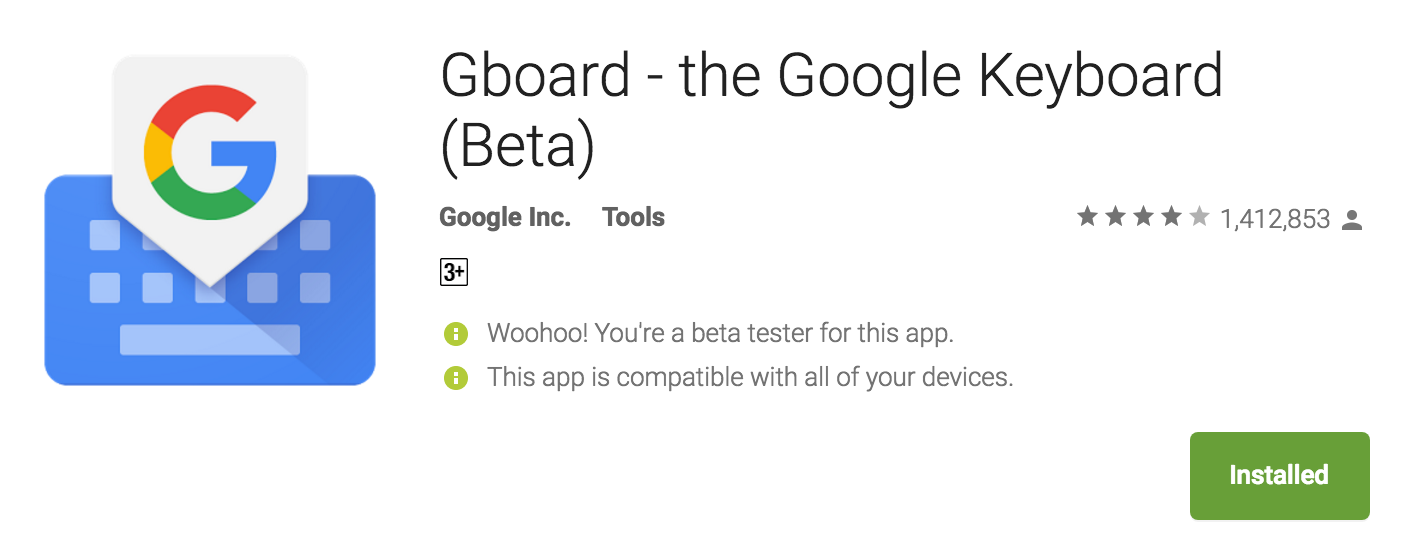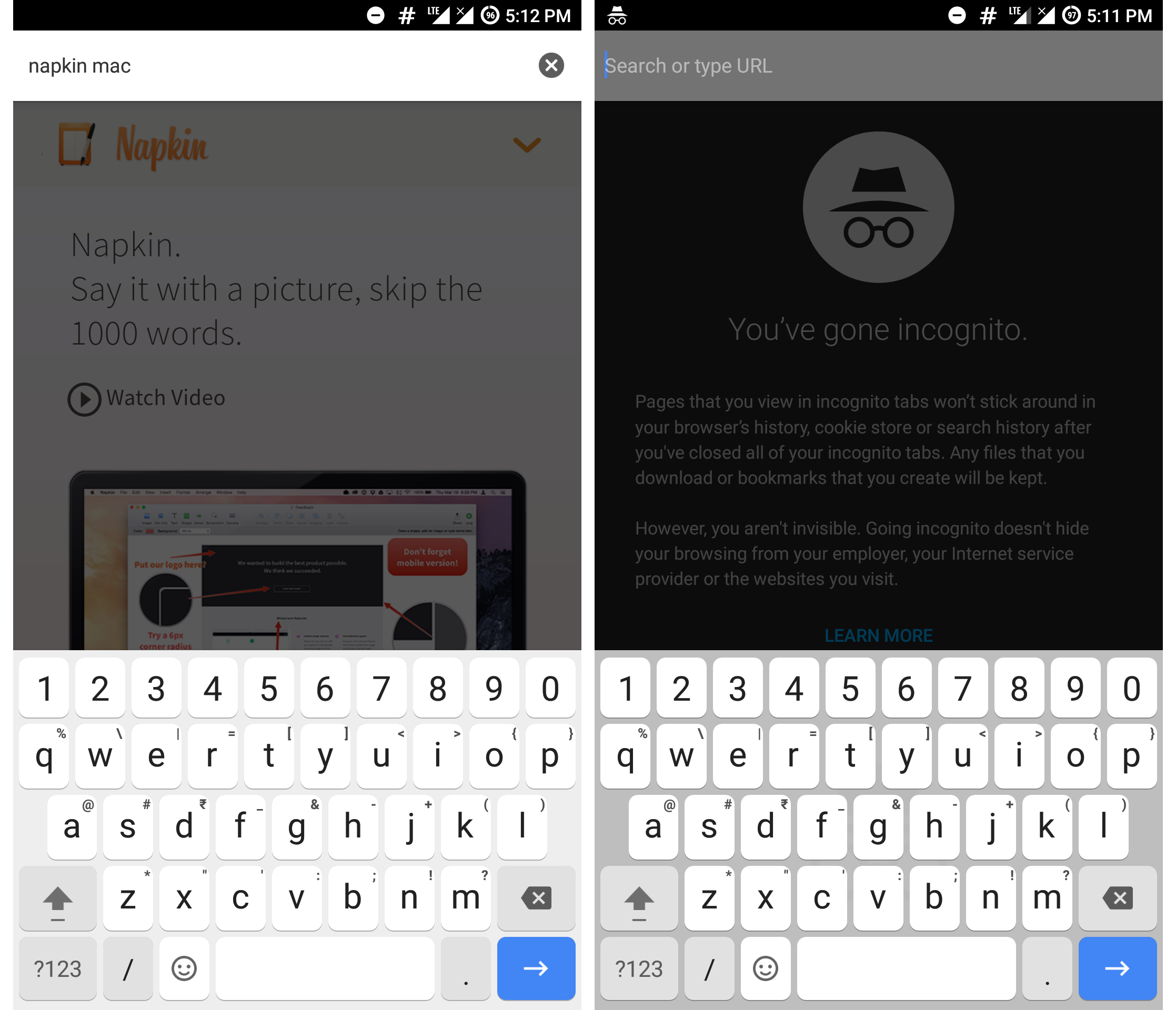Kuinka siirtyä incognito-tilaan Android-näppäimistöllä Gboardin ja SwiftKeyn avulla
Älypuhelimen näppäimistö on kiistatta yksi tärkeimmistä työkaluista, joihin jokainen käyttäjä luottaa syöttäessään tietoja osoitteista, puhelinnumeroista, sähköpostiosoitteista ja salasanoista. Se on tiedon aarrearkku, ja jos olet vainoharhainen sen suhteen, että OEM-valmistajat tai kolmannen osapuolen yritykset louhivat tietoja ja myyvät niitä mainostajille, haluan kertoa, että huolenaiheet eivät ole perusteettomia. Vaikka hyvä näppäimistö oppii kirjoittamisestasi ja tekee ehdotuksia käytön perusteella, on varmasti hetkiä, jolloin käyttäjä tarvitsee yksityisyyttä eikä halua näppäimistön oppivan kirjoitustottumuksistaan ja tiedoistaan. Tässä Gboard ja SwiftKey tulevat kuvaan. Molempien näppäimistöjen avulla käyttäjät voivat siirtyä incognito-tilaan selaamisen aikana Androidilla .
Mutta meidän on katsottava, mikä näppäimistö toimii paremmin toteutuksen ja työn suorittamisen suhteen.
MUUT: Käytä äänenvoimakkuusnäppäintä selataksesi suosikkisovelluksiasi ilman juuria
Kirjoittaminen anonyymisti ilman seurantaa Androidissa
Vaikka SwiftKeyn on valmistanut todellinen kolmannen osapuolen kehittäjä, joka on ollut kehityksessä lähes 7 vuotta, Google on Gboardin valmistaja. Muutamia OEM-valmistajia ja Nexus-laitteita lukuun ottamatta Google ei niputa puhelimia Gboardin kanssa kilpailusääntöjen vuoksi (oletetaan) vaan Google-näppäimistön tai intialaisen näppäimistön vanhemman version. Siksi olen luokitellut sen kolmannen osapuolen luokkaan, koska sen lataaminen Play Kaupasta vaatii käyttäjältä vaivaa.
SwiftKey – Poista avainten seuranta käytöstä
Näppäimistö itsessään on melkein yhtä vanha kuin Android-alusta. SwiftKey oli yksi markkinoiden innovatiivisimmista näppäimistöistä oppimis-, elekirjoitus- ja tarkkojen ennustusmenetelmiensä ansiosta. Tämä auttoi SwiftKeyä saamaan hyvän osuuden käyttäjäkannasta, mikä auttoi yritystä jopa lanseeraamaan näppäimistönsä iOS:lle vuonna 2014. Mutta viime vuoden lopulla he esittelivät incognito-tilan erityisesti näppäimistöilleen, jotta käyttäjät voivat keskeyttää näppäimistön oppimasta tekstiviestitottumuksistaan.
Kuinka ottaa incognito käyttöön SwiftKeyssä
Vaihe 1: Käynnistä SwiftKey heti lataamisen jälkeen Play Kaupasta. Ota SwiftKey käyttöön näppäimistönä noudattamalla näitä ohjeita.
Vasemmalta oikealle: Ota SwiftKey käyttöön, valitse oletussyöttötavaksi ja vaihda sisäänkirjautumisen välillä näppäimistön oppimista varten
Vaihe 2: Kun SwiftKey-näppäimistön käyttöliittymä tulee näkyviin, valitse hampurilaisvalikko näppäimistön oikeasta yläkulmasta. Valitse alla olevasta vaihtoehtoluettelosta incognito-kuvake.
Vasemmalta oikealle: Valitse hampurilaisvalikko ja valitse incognito-tilan painike
Paina samaa ja se muuttaa näppäimistön mustaksi, mikä osoittaa, että näppäimistö on siirtynyt incognito-tilaan.
Vaihe 3: Incognito-tila poistetaan käytöstä palaamalla hampurilaisvalikkoon.
Incognito-tilasta poistuminen SwiftKeyssä
MUUT: Kopioi teksti mistä tahansa Android-laitteen sovelluksesta tällä sovelluksella
Gboard – Lopeta tallennus
Gboard julkaisi vasta äskettäin incognito-ominaisuuden. Valitettavasti se ei ole yhtä täydellinen kuin SwiftKeyn incognito-tila, koska se toimii tällä hetkellä vain Google Chromessa. Toisin kuin SwiftKey, se edellyttää, että kehittäjät ottavat käyttöön incognito-ympäristön (paremman termin puuttuessa) sovelluksessaan, jotta Google siirtyy incognito-tilaan.
Siirtyminen incognito-tilaan Gboardin kanssa
Vaihe 1: Kuten SwiftKey, noudata samoja ohjeita Gboardin määrittämiseksi oletussyöttötavaksi.
Vaihe 2: Koska incognito-tila toimii vain Chromen incognito-ympäristössä, tässä on esimerkki siitä, miltä näppäimistö näyttää. Näppäimistö vaihtuu automaattisesti ilman käyttäjän kehotteita.
Gboardin tavallisen vs. incognito-näppäimistön käyttäminen Google Chromessa
Näkyvä värinmuutos vaihtelee käyttäjän teeman mukaan. Ja vaikka automaattinen muutos on edullinen, toivon, että Google on mennyt pidemmälle ja ottanut tämän ominaisuuden käyttöön Allon salaisessa chat-ympäristössä.
Johtopäätös
Tätä artikkelia kirjoitettaessa oli melko ilmeistä, että SwiftKeyllä on yliotteen Gboardin suhteen incognito-tilassa, koska Google oli puolivalmis yritys julkaista ominaisuus. Tässä artikkelissa ei oteta huomioon näppäimistön ennustamista tai tarkkuutta, koska ne vaihtelevat tapauskohtaisesti havainnoimistani.
Vaikka olen aivan yhtä syyllinen kuin kaikki, kun tulee hyppäämään täysin Googlen ekosysteemiin, on aivan selvää, että on Googlen edun vastaista antaa käyttäjille enemmän hallintaa incognito-tilassa, koska käyttäjätiedot ovat heille arvokkaampia. Ehkä olen väärässä, ja Google pyrkii jo toteuttamaan SwiftKeyn kaltaisen incognito-painikkeen. Mutta vain aika näyttää. Voit kuitenkin käyttää incognito-tilaa, jos olet huolissasi siitä, että näppäinpainalluksiasi tallennetaan ja ne voidaan jäljittää takaisin sinulle.
LIITTYVÄT: Merkittävimmät selaimet viivästyneille Android-laitteille